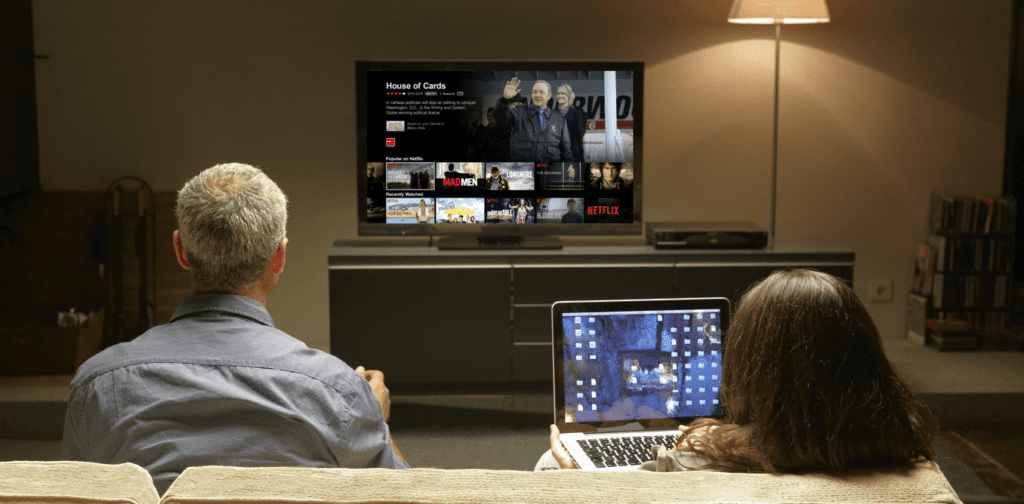
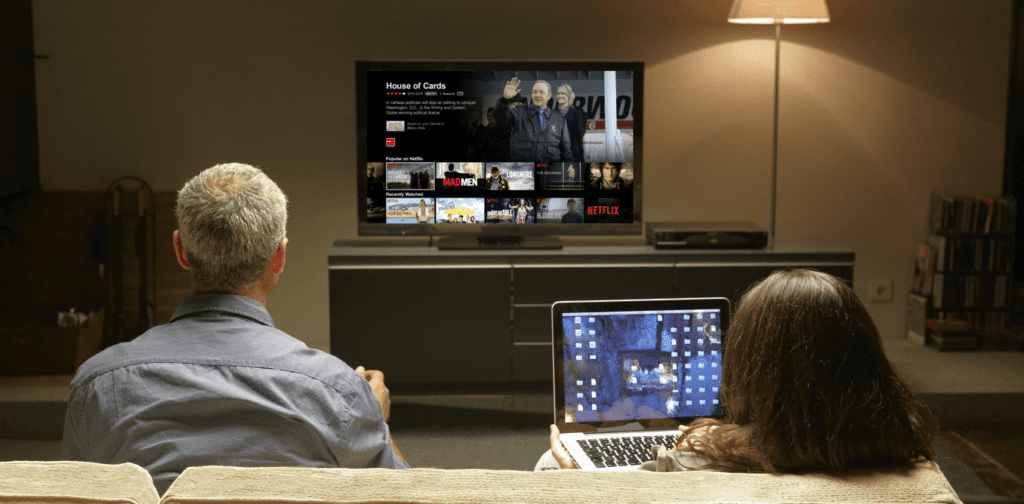
Завдяки підключенню до інтернету телевізор перетворюється із засобу перегляду телепередач на потужний центр розваг і інформації. Ви отримуєте доступ до необмеженого потоку контенту, стрімінгових сервісів, прямих ефірів та найсвіжіших світових прем’єр. Складно розібратися з підключенням ТБ до мережі? У цій статті ми поговоримо, як підключити інтернет до телевізора через Wi-Fi та Ethernet-кабель, а також розглянемо налаштування та усунення типових проблем, які можуть виникнути.
Підготовка телевізора та підключення до Інтернету
Перш за все, переконайтеся, що ваша модель телевізора має функцію підключення до мережі.
Так, смарт-телевізори (Smart TV) мають вбудовані функції для підключення до Інтернету, відкриваючи доступ до онлайн-контенту, стрімінгових сервісів, соціальних мереж та інших інтернет-додатків. Популярні бренди Smart TV: Samsung, LG, Sony, Panasonic, Philips та інші. Деякі смарт-телевізори використовують популярні операційні системи:
- Android TV (від Google);
- webOS (від LG);
- Tizen OS (від Samsung).
Завдяки цьому користувачі отримують широкі можливості підключення та кастомізації.
Старші моделі телевізорів, які самі по собі не є смарт-телевізорами, можуть бути підключені до Інтернету через зовнішні пристрої, такі як приставки Smart TV Box, ігрові консолі (PlayStation, Xbox), або стрімінгові девайси (Google Chromecast, Amazon Fire Stick).
Також подбайте, щоб з’єднання вдома було надійним і безперебійно працювало, навіть якщо до нього підключено декілька гаджетів. Найкращий вибір тут — це оптоволоконний інтернет, який працює навіть без світла. Оптоволокно забезпечує дуже високі швидкості передачі даних, що ідеально підходить для стрімінгу відео високої якості, в тому числі 4K та HDR. Оптоволоконні мережі мають значно нижчу затримку у порівнянні з традиційними мідними кабельними або DSL з’єднаннями, що покращує досвід перегляду онлайн-контенту, особливо при використанні інтерактивних сервісів або онлайн ігор.
Підключення телевізора до інтернету через Wi-Fi
Підключення вашого телевізора до Wi-Fi — це зручний спосіб отримати доступ до Інтернету без необхідності прокладати додаткові кабелі. Коротка інструкція, як підключити телевізор до інтернету через вай фай:
- Увімкніть телевізор і відкрийте меню налаштувань. На пульті дистанційного керування знайдіть кнопку для входу налаштування. Це може бути кнопка “Menu”, “Settings”, або іконка у вигляді шестерні.
- Перейдіть до налаштувань мережі. У меню налаштувань знайдіть розділ, пов’язаний з мережею або Інтернетом. Він може називатися “Network”, “Wi-Fi” або “Wireless”.
- Виберіть бездротове з’єднання. У налаштуваннях мережі виберіть опцію, яка дозволяє підключитися до Wi-Fi. Зазвичай це “Wireless Setup” або “Wi-Fi Settings”.
- Знайдіть вашу Wi-Fi мережу та введіть пароль. Після вибору бездротового з’єднання телевізор автоматично почне шукати доступні Wi-Fi мережі. Перегляньте список доступних мереж і знайдіть назву вашої мережі.Більшість телевізорів автоматично знайдуть доступні Wi-Fi мережі. Вам просто потрібно обрати вашу мережу і ввести пароль, використовуючи клавіатуру на екрані або пульт дистанційного керування.
Після введення пароля натисніть “OK” або “Connect”. Якщо пароль правильний, телевізор підключиться до Wi-Fi. Ось і все: можете користуватися всіма перевагами!
Підключення через Ethernet (дротове)
Підключення телевізора до Інтернету за допомогою Ethernet-кабелю забезпечує стабільніше і швидше з’єднання, ніж Wi-Fi. Як підключити інтернет до телевізора через роутер, використовуючи кабель Ethernet:
- Підготовка Ethernet-кабелю. Переконайтеся, що він має достатню довжину для з’єднання телевізора з роутером.
- Підключення кабелю до телевізора. Знайдіть Ethernet-порт на вашому телевізорі. Він підписаний, як “LAN” та виглядає як широка телефонна розетка. Вставте один кінець Ethernet-кабелю в цей порт.
- Підключення до роутера. Інший кінець кабелю підключіть до вільного порту на вашому маршрутизаторі. Як правило, на роутері є декілька портів, позначених як “LAN”.
- Перевірка підключення. Після підключення кабелю включіть телевізор і перевірте статус мережевого з’єднання. Більшість сучасних телевізорів автоматично виявляють Ethernet-з’єднання і не потребують додаткових налаштувань.
Ви можете перевірити з’єднання, відкривши будь-який онлайн-сервіс на телевізорі, наприклад, YouTube або Netflix, щоб переконатися, що Інтернет працює.
Як підключити телевізор до інтернету без Wi-Fi та Ethernet кабелю
Деякі старіші моделі ТБ не мають ні вбудованого Wi-Fi модуля, ні роз’єму LAN для підключення інтернету через Ethernet кабель. У такому випадку, підключити телевізор до інтернету допоможуть:
- Зовнішні Wi-Fi адаптери. Пристрої, які підключають телевізор до інтернету через точки доступу. Під’єднати їх можна за допомогою . USB або HDMI. Обираючи адаптер, варто враховувати потужність, радіус дії, стандарти передачі, частоту мережі.
- Ці показники впливають на якість прийому сигналу та стабільність роботи.
- Приставка Smart TV на Android OS. Такі приставки дозволяють підключати телевізор до інтернету, під’єднуються за допомогою кабелю або вставляються в USB, HDMI роз’єми. Мають пульт дистанційного керування.
- Приставка Apple TV. Пристрій призначений для перегляду фільмів та відео, надає доступ до бібліотеки iTunes, Apple Music.
Купуючи приставку, переконайтеся, чи вона сумісна з вашою моделлю телевізора.
Налаштування TV після підключення
Після підключення телевізора до інтернету, на вас чекає ще декілька важливих налаштувань. По-перше, треба оновити програмне забезпечення на ТБ, а по-друге — налаштувати ваші акаунти на стрімінгових сервісах, якими плануєте користуватися. Поговоримо про все по черзі.
Оновлення програмного забезпечення
Вчасне оновлення ПЗ забезпечує стабільний доступ до нових функцій телевізора та покращує користувацький досвід. Щоб оновити програмне забезпечення:
- Перевірте доступне оновлення. Зайдіть в меню налаштувань вашого телевізора і знайдіть розділ, пов’язаний з оновленнями програмного забезпечення. Це може бути підрозділ “Software Update” або “System Update”.
- Автоматичні оновлення. Більшість сучасних телевізорів пропонують можливість автоматичного оновлення програмного забезпечення. Увімкнення цієї функції дозволить телевізору самостійно завантажувати та інсталювати оновлення.
- Ручне оновлення. Якщо автоматичне оновлення не доступне або ви хочете контролювати процес, можна вручну перевірити наявність оновлень і інсталювати їх за необхідності.
Налаштування акаунтів для стрімінгових сервісів
Netflix, Amazon Prime, YouTube — щоб використовувати ці сервіси, вам потрібно налаштувати акаунти на телевізорі. Як це зробити:
- Вхід в акаунти. Відкрийте додаток стрімінгового сервісу на вашому телевізорі та введіть дані для входу: ваші логін та пароль.
- Реєстрація нових акаунтів. Якщо у вас ще немає акаунту, ви можете зареєструватися безпосередньо через телевізор або на веб-сайті сервісу.
Деякі сервіси дозволяють синхронізувати ваші налаштування, списки перегляду і прогрес у фільмах та серіалах між різними пристроями. Якщо ви бажаєте це зробити, увімкніть синхронізацію в налаштуваннях пристрою.
Додаткові налаштування
Окрім основних налаштувань, ви можете:
- Налаштувати якість зображення та звуку. Ви можете конфігурувати ці параметри, орієнтуючись на власні вподобання.
- Увімкнути батьківський контроль. Якщо у вас є діти, ви можете налаштувати батьківський контроль, щоб обмежити доступ до певного контенту. Ця функція також доступна в налаштуваннях.
- Персоналізувати інтерфейс. Деякі телевізори дозволяють налаштовувати інтерфейс користувача, додаючи, видаляючи або переставляючи додатки та функції.
Перелік доступних функцій, звичайно ж, залежить від моделі вашого телевізора — тут можливі й більш розширені опції.
Як підключити інтернет до телевізора: 7 можливих проблем
1. Телевізор не виявляє Wi-Fi мережу
Можливі причини: проблеми з роутером, неправильні налаштування Wi-Fi на телевізорі, або перешкоди, які заважають сигналу.
Рішення: перезавантажте роутер, переконайтеся, що Wi-Fi ввімкнено на телевізорі, та усуньте фізичні перешкоди, які можуть блокувати сигнал.
2. Проблеми з підключенням через Ethernet
Можливі причини: Пошкоджений або неправильно підключений Ethernet-кабель.
Рішення: Перевірте та при необхідності замініть Ethernet-кабель. Переконайтеся, що кабель міцно підключений до телевізора та роутера.
3. Повільний інтернет або переривання підключення
Можливі причини: слабкий Wi-Fi сигнал, перевантаження мережі, застаріле програмне забезпечення роутера або телевізора.
Рішення: Перемістіть роутер ближче до телевізора, обмежте кількість пристроїв, підключених до мережі, оновіть програмне забезпечення телевізора та роутера.
4. Неможливість входу в стрімінгові сервіси
Можливі причини: Проблеми з обліковим записом або з’єднанням.
Рішення: Перевірте дані облікового запису (логін, пароль), перезавантажте телевізор, переконайтеся, що інтернет-з’єднання стабільне.
5. Опція підключення до Wi-Fi в налаштуваннях відсутня
Можливі причини: Телевізор не підтримує Wi-Fi або є проблеми з внутрішнім адаптером Wi-Fi.
Рішення: Перевірте, чи ваш телевізор підтримує Wi-Fi. Якщо проблема з внутрішнім адаптером, можливо, знадобиться його заміна або ремонт.
6. Помилки під час оновлення програмного забезпечення
Можливі причини: перебої в інтернет-з’єднанні під час оновлення, неправильні налаштування.
Рішення: переконайтеся, що інтернет-з’єднання стабільне. Спробуйте оновити програмне забезпечення через USB, якщо така опція доступна.
7. Проблеми з використанням додатків на телевізорі
Можливі причини: застаріле програмне забезпечення додатків або телевізора, проблеми зі зберіганням.
Рішення: оновіть додатки та програмне забезпечення телевізора. Якщо проблема не вирішується, спробуйте переінсталювати проблемні додатки.
Кожна з цих проблем може мати індивідуальні особливості залежно від моделі та виробника вашого телевізора, тому завжди важливо мати під рукою інструкцію користувача для отримання докладнішої інформації.
Тепер ви знаєте, як підключити телевізор до інтернету. А якщо вам знадобиться додаткова консультація — LinkCom на зв’язку. Телефонуйте нам
або залишайте свої контакти та ми вам передзвонимо!








